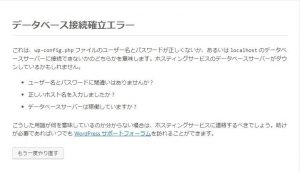” WordPress 4.9 ” のインストールは3回目かな、やっと動いてくれました。ブログページとしての設定はこれからですが、とりあえずはインストール完了です。
過去の失敗
1回目:サーバーの管理メニューに ” WordPress 4.9 ” のインストールボタンがあったので、実行。独自ドメインで運用していたのだけれど、特に何もしないでインストールした。当然のように失敗。トップフォルダにWP関連のファイルやフォルダがあふれてしまった。ファイルマネージャーで関連ファイルを除去した。また、作成したデータベースも削除した。
2回目:WPというフォルダにインストールしようとした。インストール中盤、データベースに入れないみたいで、やはり途中で失敗。ただ、投稿画面の表示は出来た。@niftyのココログの投稿画面みたいだった。動かないので今回も削除。データベースも削除。
3回目:少し計画的にインストールしてみた。
ブログが目的なので、blog.yawuge.com という独自ドメインで運用する事とした。そのために、
3-1:DNSに Aレコードとして、blog を追加。a blog xx.xx.xx.xx
3-2:サブドメインをサーバーのコンパネから追加。https://blog.yawugen.com/ へのアクセスはblog.yawugen.com というフォルダへリンクされるようにした。
3-3:データベースをMySQLで作成。WordPress専用として作成した。
問題発生:作成したデータベースの管理画面に入れない。
管理画面へのURLのドメイン部分がSSL設置の関係で https://blog.yawugen.com/ ではなく https://yawugen.サーバー名.com/ となっていた。ログイン画面は表示されるが、ログインしようとすると、プログラムが動いていないというエラーページが表示された。
そこで、試しにURLの yawugen.サーバー名.com の部分を blog.yawugen.com に書き換えてみた。すると管理画面に入れた。
解決策:DNSに
cname yawugen.サーバー名.com blog.yawugen.com
を追加した。これで、yawugen.サーバー名.com へのアクセスは即時 blog.yawugen.com へリダイレクトされるようになったわけだ。
WordPressインストールの失敗時に毎回下図のようなページが表示されていたのはこのせいだったのではないかと思う。
3-4:サーバーのコントロールパネルからWordPress4.9のインストーラーを実行(コンパネのボタンを押すだけ)
基本データを入力して、CMSインストールというボタンをクリック。これでインストールは無事完了してしまった。前回まではここからエラー画面の連続でわけわからなかった。
これでダッシュボードもHello world!のページも表示されるようになった。
Yahooブログ閉鎖に伴うデータの移動について
ブログのデータをココへ移動しました。完璧ではないのですが、ほぼ同じ内容です。
データの移動に際し、公開日をオリジナルの投稿日と同じに指定した関係で、WPの設置以前に投稿があるようになってしまってます。
また、 Hello world!のページ は非表示にしました。
2019/05/12 00:00